Instagram, otras formas de subir imágenes, fotos y videos
Actualizado: 17 de noviembre del 2022
Por: Norfi Carrodeguas
Por: Norfi Carrodeguas
Como publicar imágenes editadas y arregladas previamente en esta red social y como programarlas para que se publiquen en diferentes horarios. Servicios recomendados.

Instagram es una red social para subir y compartir fotografías y al mismo tiempo admirar las que comparten otros usuarios. También se permite compartir videos.
A diferencia de otras redes sociales, las imágenes y videos solo se pueden subir directamente desde un teléfono o tablet usando una aplicación móvil.
No se permite subirlas desde la computadora o Laptop.
Esta limitación ha sido para impedir la manipulación de las imágenes con diversos programadas de edición y garantizar la originalidad de lo que se comparte, manteniendo el espíritu de esta red, de capturar momentos en tiempo real.
No obstante muchas personas necesitamos subir imágenes y videos editados previamente en muestra computadora, para poder agregarles subtítulos, texto, logotipos, etc.
Esta opción es casi imprescindible para un sitio web, una marca, un negocio o una empresa.
En este artículo explico las alternativas para lograrlo.
Métodos de publicar imágenes y videos en Instagram
Hay varias formas de subir imágenes o videos editados previamente a Instagram.
Recomendamos las siguientes:
1- Usando un dispositivo con Android, al que podemos copiar las imágenes o videos arreglados previamente y luego usar la aplicación móvil para subirlos.
En el iPhone o iPad es imposible ya que estos dispositivos no admiten la copia de archivos externos.
2- Usando un Emulador en el navegador web.
Un Emulador "simula" que el navegador no es el de una computadora, sino el de un dispositivo móvil.
3- Acceder desde la computadora a diversos servicios en la red que usan la API de Instagram.
La ventaja adicional en este método, es que se pueden programar las publicaciones, para que las fotos sean compartidas en distintos horarios y así lograr más alcance.
En el iPhone o iPad es imposible ya que estos dispositivos no admiten la copia de archivos externos.
2- Usando un Emulador en el navegador web.
Un Emulador "simula" que el navegador no es el de una computadora, sino el de un dispositivo móvil.
3- Acceder desde la computadora a diversos servicios en la red que usan la API de Instagram.
La ventaja adicional en este método, es que se pueden programar las publicaciones, para que las fotos sean compartidas en distintos horarios y así lograr más alcance.
Subir imágenes a Instagram con Android
Sigue los siguientes pasos:
- Copia las imágenes editadas y arregladas desde la computadora, a un dispositivo con Android.
- Sitúalas dentro de una carpeta con cualquier nombre en el directorio "Pictures".
- Carga la aplicación móvil de Instagram y presiona el icono + para agregar una imagen.
Si aún no la tienes instálala desde Google Play.

- Selecciona "Navegar" para acceder directamente a la carpeta que contiene el contenido.
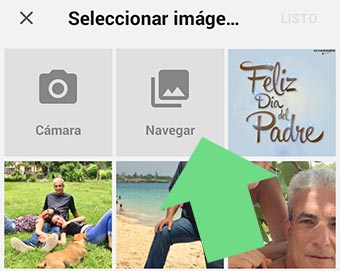
- Selecciona la imagen, agrega una descripción y presiona "Compartir".

Asegúrate de incluir varias etiquetas, aunque esto lo puedes hacer posteriormente abriendo la publicación usando la versión web de Instagram en el navegador de la computadora o la aplicación del servicio para Windows.- Sitúalas dentro de una carpeta con cualquier nombre en el directorio "Pictures".
- Carga la aplicación móvil de Instagram y presiona el icono + para agregar una imagen.
Si aún no la tienes instálala desde Google Play.

- Selecciona "Navegar" para acceder directamente a la carpeta que contiene el contenido.
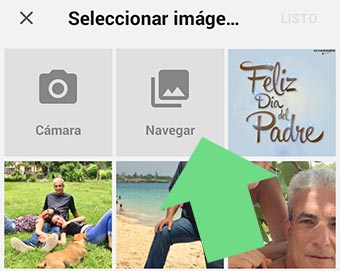
- Selecciona la imagen, agrega una descripción y presiona "Compartir".

Para agregar una descripción ampliada y varias etiquetas, solo necesitas dar clic en los tres puntos encima de la imagen y en el menú seleccionar "Editar".
La siguiente imagen insertada en esta página, es una publicación del autor en su cuenta de Instagram.
Subir imágenes a Instagram con el navegador Google Chrome
Para el navegador Chrome en su versión de escritorio, hay disponibles varias extensiones, que adicionan un Emulador.
Una de ellas que compartimos en este artículo se llama: "Mobile Browser Emulator".
La extensión fue creada para probar la adaptabilidad de las páginas en una computadora de escritorio, pero puede emplearse para la tarea de este artículo.
Funciona cambiando el agente de usuario del navegador.
Para subir imágenes a Instagram desde la computadora con Chrome, sigue los siguientes pasos:
1- Instala la extensión Mobile Browser Emulator desde la tienda de Google.
Después de instarla, la extensión agrega al navegador el icono de una letra m en color rojo.
2- Accede a la página de Instagram y autentifícate.
3- Da un clic en el icono del emulador.
4- Selecciona una de las opciones disponibles. Se abrirá una ventana similar a la de un móvil.
En ella sigue los pasos para subir y publicar una imagen, como si se tratara de un dispositivo móvil.
Comprueba los pasos anteriores en la siguiente imagen.Después de instarla, la extensión agrega al navegador el icono de una letra m en color rojo.
2- Accede a la página de Instagram y autentifícate.
3- Da un clic en el icono del emulador.
4- Selecciona una de las opciones disponibles. Se abrirá una ventana similar a la de un móvil.
En ella sigue los pasos para subir y publicar una imagen, como si se tratara de un dispositivo móvil.
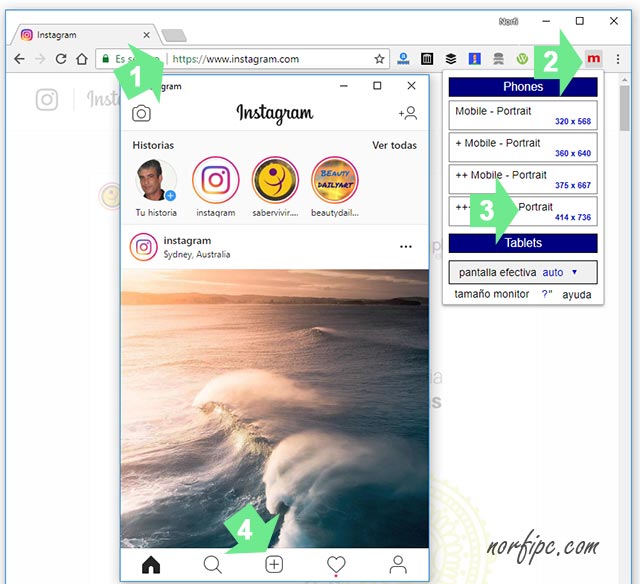
Servicios para publicar y programar en Instagram
Los principales servicios que permiten publicar contenido en Instagram y programar publicaciones de forma automática, son los siguientes:
HOOTSUITE
SOCIALGEST (gratis 15 días)
WISEL.IT
ONLYPULT (gratis 7 dias)
LATER (gratis 30 imágenes al mes)
SCHEDUGRAM (gratis 7 dias)
CHRONOGRAM
Como se puede comprobar la casi totalidad de los servicios anteriores, son de pago.SOCIALGEST (gratis 15 días)
WISEL.IT
ONLYPULT (gratis 7 dias)
LATER (gratis 30 imágenes al mes)
SCHEDUGRAM (gratis 7 dias)
CHRONOGRAM
Casi la única excepción es Hootsuite, que proporciona una versión gratis, limitada, pero suficiente para la gran mayoría.
Lo recomendamos y explicamos cómo usarlo a continuación.
Publicar imágenes en Instagram con Hootsuite
Hootsuite es el servicio más popular para compartir contenido en las redes sociales.
La opción gratuita tiene como principal limitación, poder usar solo tres cuentas de redes sociales.
Para comenzar a usarlo solo necesitamos registrarnos en el servicio usando una dirección de email.
A continuación en el panel de control de Hootsuite, haz clic en el icono de Añadir red social, para agregar una cuenta de Instagram y conectarla con Hootsuite.
Para eso debemos convertir previamente nuestra cuenta personal de Instagram a una cuenta de empresa o negocio.
No temas, no es necesario pagar nada y en cualquier momento podemos volver atrás.
Para hacerlo debemos de acceder con la aplicación móvil a la configuración de la cuenta y cambiarla a cuenta de empresa.
¡Ojo! Tal parece que esta opción no está disponible en la aplicación móvil de Android. Es necesario tener a mano un iPhone.
Después de conectar Instagram con Hootsuite (se puede agregar hasta tres perfiles), podemos comenzar a crear las publicaciones de tres formas:
- Directamente con el navegador de la computadora desde nuestro panel de control (Dashboard).
- Usando una extensión disponible para Google Chrome (Hootsuite Hootlet).
- Con la aplicación móvil de Hootsuite.
La extensión, mi preferida, nos permite crear publicaciones desde una página web, seleccionado el texto y agregando automáticamente el enlace, como se muestra en la siguiente imagen.- Usando una extensión disponible para Google Chrome (Hootsuite Hootlet).
- Con la aplicación móvil de Hootsuite.
Solo necesitamos arrastrar la imagen al cuadro necesario y usar el botón AutoSchedule (Programar).
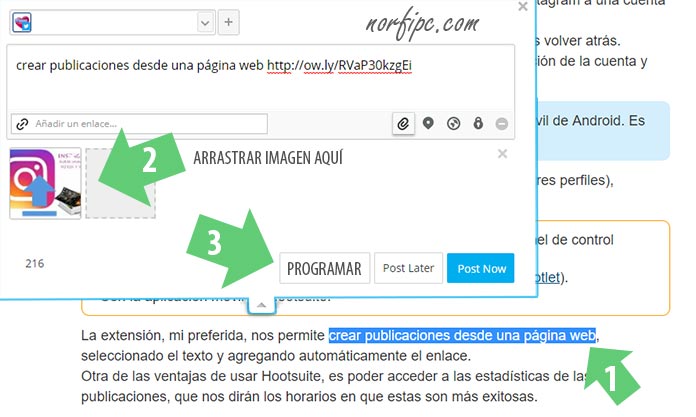
Otra de las ventajas de usar Hootsuite, es poder acceder a las estadísticas de las publicaciones, que nos dirán los horarios en que estas son más exitosas.
Formato de las imágenes y duración de los videos para Instagram
Las fotos en Instagram se muestran en formato cuadrado a 600 por 600 pixeles.No obstante para que no pierda calidad después que el servicio las comprima, se recomienda subirlas a un tamaño mayor, sin comprimirlas.
La máxima duración de los videos es de 1 minuto (60 segundos).
Lee más información: Tamaño de las fotos y videos para Instagram
Páginas relacionadas
✓ Las redes sociales más populares y exitosas de internet
✓ Tamaño y medida de las fotos de perfil en los sitios sociales de internet
✓ Iconos vectoriales SVG y PNG de las redes sociales de internet
✓ Logos de las principales redes sociales de internet
✓ Como recortar, reducir y subir las fotos e imágenes a las redes sociales
✓ Tamaño y medida de las fotos de perfil en los sitios sociales de internet
✓ Iconos vectoriales SVG y PNG de las redes sociales de internet
✓ Logos de las principales redes sociales de internet
✓ Como recortar, reducir y subir las fotos e imágenes a las redes sociales
Comparta esta página
Facebook
Twitter